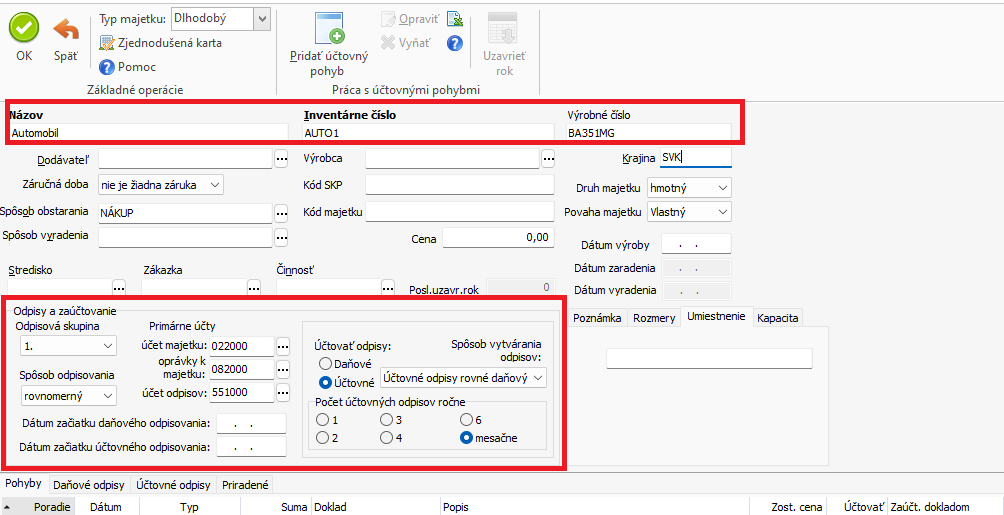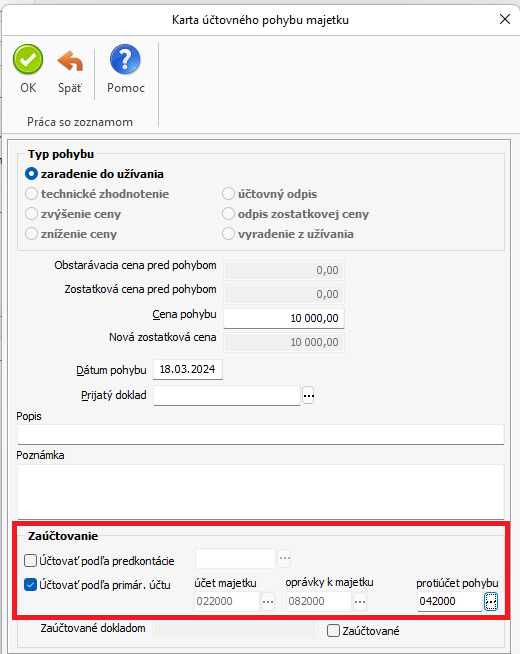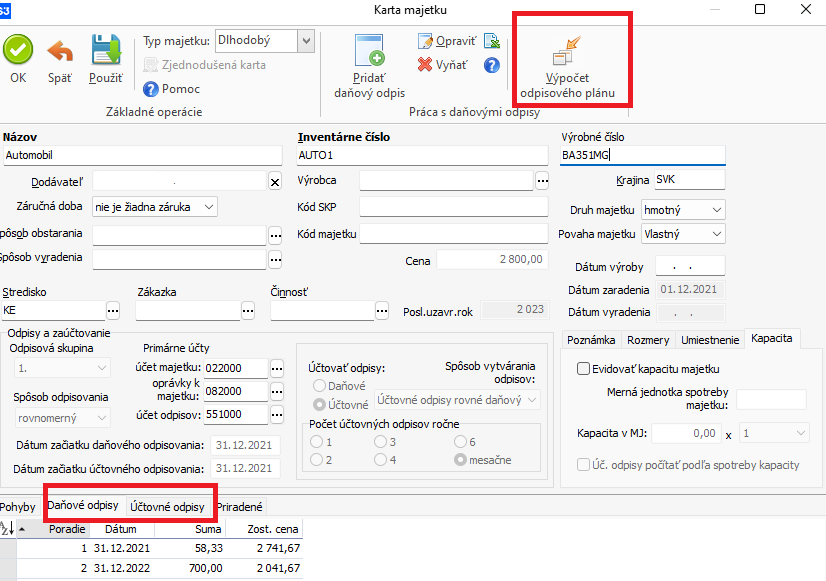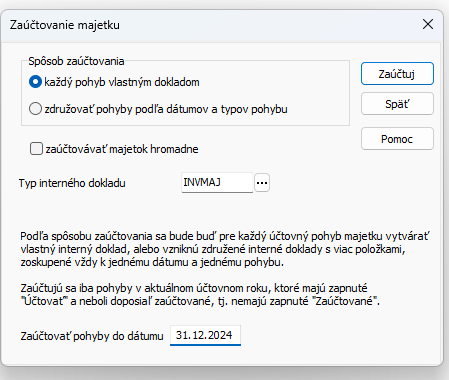Dlhodobý majetok (obstaranie, odpisy, vyradenie)
Evidenciou dlhodobého majetku v Money S3 Vás prevedie tento vzorový príklad. Obsahuje ukážku zaradenia majetku, jeho odpisovania, zmeny obstarávacej ceny a napokon jeho vyradenia.
Príklad je rozdelený do troch bodov (zaradenie a odpisovanie, zmeny obstarávacej ceny, vyradenie), ktoré na seba nadväzujú a týkajú sa tej istej karty majetku. Návod je spracovaný pre podvojné účtovníctvo, avšak obdobne sa dá využiť aj pre jednoduché účtovníctvo (s tým rozdielom, že sa naúčtujú účtovné, ale daňové odpisy, ktoré sa zaúčtovaním zapíšu do Uzávierkových úprav)
Zaradenie a odpisovanie majetku
Príklad:
Firma si 16.03.2024 zakúpila osobný automobil v obstarávacej cene 10 000€ bez DPH. Automobil zaradila do užívania dňa 18.03.2024 do odpisovej skupiny 1. Majetok bude firma odpisovať rovnomerne a volí variantu, že účtovné odpisy sú rovné daňovým.
Postup:
- Majetok pridáme do evidencie na karte Réžia / Majetok tlačidlom Pridať.
- Vyplníme Kartu majetku (povinné údaje sú Názov a Inventárne číslo, ostatné údaje vyplňujeme v prípade potreby napr. pre účely filtrovania). V spodnej časti Odpisy a zaúčtovanie zvolíme Odpisová skupina, Spôsob odpisovania rovnomerný, Účtovať odpisy Účtovné a Účtovné odpisy rovné daňovým, a Počet účtovných odpisov ročne volíme mesačne. Voliteľne môžeme vyplniť Primárne účty, podľa ktorých sa následne budú účtovať jednotlivé pohyby majetku.
3. V záložke Pohyby tlačidlom Pridať účtovný pohyb pridáme nový pohyb zaradenie do užívania. Cena pohybu je 10 000€ a dátum 18.03.2024. Voliteľne môžeme trojbodkou v riadku Prijatý doklad previazať pohyb s nákupným dokladom. V spodnej časti Zaúčtovanie volíme spôsob účtovania. Odporúčame Účtovať podľa primárneho účtu (viď možnosť nastaviť Primárne účty na Karte majetku v predchádzajúcom bode), kedy nám ostáva zvoliť Protiúčet pohybu 042000.
4. Na záložke Daňové odpisy tlačidlom Výpočet odpisového plánu vyvoláte okno Rekapitulácia pohybov majetku pre rok a tlačidlom Pokračovať výpočet ukončíte. Obdobne vykonáte výpočet aj v záložke Účtovné odpisy. Je nutné si uvedomiť, že tieto záložky obsahujú len plán daňových a účtovných odpisov a uskutočnenie odpisov sa realizuje až v záložke Pohyby.
5. Pokiaľ chceme zaúčtovať už naplánované odpisy, tak to vykonáme v záložke Pohyby tlačidlom Pridať účtovný pohyb. Program preberie prvý nevybavený odpis v zozname Účtovné odpisy a prevezme cenu pohybu aj dátum. V spodnej časti Zaúčtovanie volíme spôsob účtovania. Odporúčame Účtovať podľa primárneho účtu (viď možnosť nastaviť Primárne účty na Karte majetku). Pohyb uložíme tlačidlom OK. Po pridaní posledného odpisu pre daný rok sa rok automaticky uzavrie.
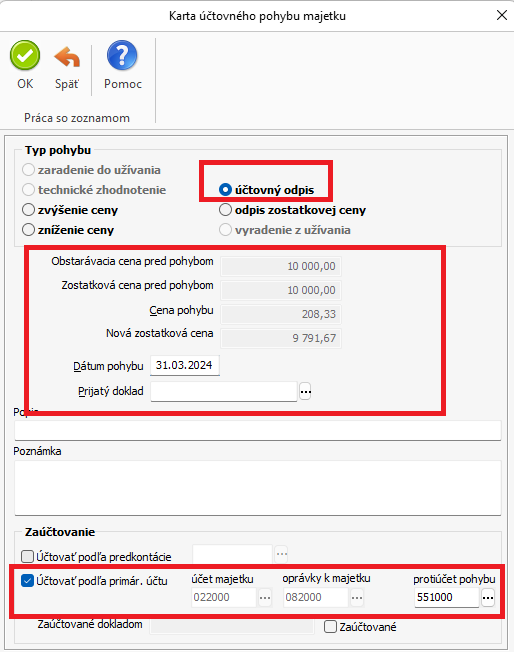
TIP: ak chcete pridať viac pohybov, tak odporúčame pohyby pridať hromadne v karte Réžia / Majetok tlačidlom Tvorba účtovných pohybov.
6. Aby sme vytvorené pohyby zaúčtovali do účtovníctva, tak na záložke Réžia / Majetok to vykonáme tlačidlom Zaúčtovanie majetku. Program pred zaúčtovaním ponúkne okno Zaúčtovanie majetku, kde volíte do akého dátumu sa majú pohyby zaúčtovať a voliteľne viete zvoliť Typ dokladu s prednastaveniami pre vzniknuté doklady (odporúčame nastaviť minimálne Číselnú radu a v prípade ak ste platca DPH Členenie DPH). Výsledkom sú interné doklady, ktorými budú pohyby zaúčtované v Účtovnom denníku.
Zmena obstarávacej ceny (zvýšenie ceny)
Príklad:
Firma si k automobilu zaradenému 18.03.2024 nechala domontovať klimatizáciu v cene 1000€ bez DPH k 30.04.2024
Postup:
- V Karte majetku v záložke Pohyby najprv pridajte všetky pohyby do dátumu zvýšenia obstarávacej ceny (teda pohyby do 29.04.2024).
- V záložke Pohyby cez tlačidlo Pridať účtovný pohyb pridáme novú Kartu účtovného pohybu majetku. Zaklikneme zvýšenie ceny, v poli Cena pohybu zadajte cenu zvýšenia obstarávacej ceny 1000€ a do poľa Dátum pohybu zadajte 30.03.2024. V spodnej časti Zaúčtovanie volíme spôsob účtovania. Odporúčame Účtovať podľa primárneho účtu (viď možnosť nastaviť Primárne účty na Karte majetku), kedy nám ostáva zvoliť Protiúčet pohybu napr. 042000. Kartu uložíte tlačidlom OK.

- Následne je nutné prepočítať plány odpisov v záložkách Daňové odpisy a Účtovné odpisy pomocou tlačidiel Výpočet odpisového plánu. Samozrejme, prepočítajú sa len neuzavreté odpisy.
- Aby sme tento pohyb zaúčtovali do účtovníctva, tak na karte Réžia / Majetok to vykonáme tlačidlom Zaúčtovanie majetku
Vyradenie z užívania (krádež automobilu)
Príklad:
Automobil zaradený 18.03.2024 v cene 10 000€ bez DPH do prvej odpisovej skupiny s mesačným odpisovaním, ktorému bola k 30.04.2024 zvýšená vstupná cena o 1000€ bez DPH, bol firme ukradnutý 30.04.2024 (podľa protokolu z polície). Zostatková cena bola 10791€.
Postup:
- Na Karte majetku v záložke Pohyby najprv pridajte všetky pohyby do dátumu vyradenia (teda pohyby do 30.04.2024).
- V záložke Pohyby cez tlačidlo Pridať účtovný pohyb pridáme novú Kartu účtovného pohybu majetku. Zaklikneme odpis zostatkovej ceny, v poli Cena pohybu zadajte zostatkovú cenu 10791€ a do poľa Dátum pohybu zadajte 30.04.2024 (podľa protokolu polície). V spodnej časti Zaúčtovanie volíme spôsob účtovania. Odporúčame Účtovať podľa primárneho účtu (viď možnosť nastaviť Primárne účty na Karte majetku), kde protiúčet pohybu odporúčame nastaviť na účet 549. Kartu uložíte tlačidlom OK.
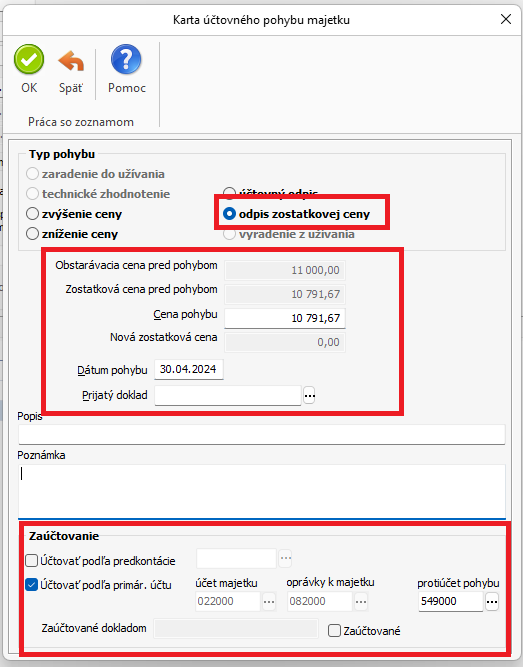
- Následne v záložke Pohyby cez tlačidlo Pridať účtovný pohyb pridáme novú Kartu účtovného pohybu majetku. Zaklikneme vyradenie z užívania, v poli Cena pohybu sa automaticky prevezme vstupná cena 11 000€ a do poľa Dátum pohybu zadajte 30.04.2024 (podľa protokolu polície). V spodnej časti Zaúčtovanie volíme spôsob účtovania. Odporúčame Účtovať podľa primárneho účtu (viď možnosť nastaviť Primárne účty na Karte majetku), kedy nie je potrebné voliť pole protiúčet pohybu, lebo zaúčtovanie prebehne medzi účtom majetku a oprávok. Kartu uložíte tlačidlom OK.
- Aby sme tieto pohyby zaúčtovali do účtovníctva, tak v záložke Réžia / Majetok to vykonáme tlačidlom Zaúčtovanie majetku.
V prípade problémov s Vaším Money S3 kontaktujte prosím našu Zákaznícku podporu, a to buď písomne priamo v Money S3 cez záložku Money / Zákaznícka podpora alebo na podpora@money.sk alebo telefonicky na čísle 0249 212 345 (iba pre užívateľov so zaplatenou službou Podpora a Aktualizácia).